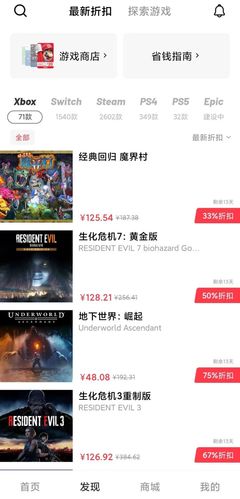复制到远程服务器(复制到远程服务器文件)
- 服务器
- 2022-12-20 09:20:20
- 19
本篇文章给大家谈谈复制到远程服务器,以及复制到远程服务器文件对应的知识点,希望对各位有所帮助,不要忘了收藏本站喔。
本文目录一览:
本地文件不能直接复制粘贴到远程服务器怎么办
不能直接复制粘贴到远程服务器,你应该用的windows系统吧!其实我们不建议这么操作。如果你没有ftp服务器之类的话,通过远程桌面连接远程服务器,你可以在远程的时候映射你的本地磁盘就可以了。然后在你的本地服务器上打开你映射的磁盘。找到你的传上去的文件。复制粘贴即可
Windows系统 本地文件如何复制到远程服务器
点击开始----------程序----------附件----------
远程桌面
连接(或者Win
+
R,输入mstsc),打开“
远程桌面连接
”菜单;
点击“选项”按钮,打开
远程连接
选项卡
;
选择“本地资源”选项卡,在“本地设备和资源”中点“详细信息”
选中“磁盘驱动器”
复选框
,需要复制哪个盘的内容就选中哪个,确定后再点击“连接”按钮;
会提示安全警告,我们点击确认就可以了,输入用户名和密码,就可以登陆远程桌面了。然后在远程服务器访问本地文件即可。
Linux系统复制文件/文件夹到远程服务器
从一个服务器复制文件到另一个服务器,或者从本地到远程复制是 Linux 管理员的日常任务之一。
我觉得不会有人不同意,因为无论在哪里这都是你的日常操作之一。有很多办法都能处理这个任务,我们试着加以概括。你可以挑一个喜欢的方法。当然,看看其他命令也能在别的地方帮到你。
我已经在自己的环境下测试过所有的 命令 和 脚本 了,因此你可以直接用到日常工作当中。
通常大家都倾向 scp,因为它是文件复制的原生命令native command之一。但本文所列出的其它命令也很好用,建议你尝试一下。
文件复制可以轻易地用以下四种方法。
scp:在网络上的两个主机之间复制文件,它使用 ssh 做文件传输,并使用相同的认证方式,具有相同的安全性。
rsync:是一个既快速又出众的多功能文件复制工具。它能本地复制、通过远程 shell 在其它主机之间复制,或者与远程的 rsync 守护进程daemon 之间复制。
pscp:是一个并行复制文件到多个主机上的程序。它提供了诸多特性,例如为 scp 配置免密传输,保存输出到文件,以及超时控制。
prsync:也是一个并行复制文件到多个主机上的程序。它也提供了诸多特性,例如为 ssh 配置免密传输,保存输出到 文件,以及超时控制。
方式 1:如何在 Linux 上使用 scp 命令从本地系统向远程系统复制文件/文件夹?
scp 命令可以让我们从本地系统复制文件/文件夹到远程系统上。
我会把 output.txt 文件从本地系统复制到 2g. CentOS .com 远程系统的 /opt/backup 文件夹下。
# scp output.txt root@2g.CentOS.com:/opt/backup
output.txt 100% 2468 2.4KB/s 00:00
从本地系统复制两个文件 output.txt 和 passwd-up.sh 到远程系统 2g.CentOs.com 的 /opt/backup 文件夹下。
# scp output.txt passwd-up.sh root@2g.CentOS.com:/opt/backup
output.txt 100% 2468 2.4KB/s 00:00
passwd-up.sh 100% 877 0.9KB/s 00:00
从本地系统复制 shell -script 文件夹到远程系统 2g.CentOs.com 的 /opt/back 文件夹下。
这会连同shell-script 文件夹下所有的文件一同复制到/opt/back 下。
# scp -r /home/daygeek/2g/shell-script/ root@:/opt/backup/
output.txt 100% 2468 2.4KB/s 00:00
ovh.sh 100% 76 0.1KB/s 00:00
passwd-up.sh 100% 877 0.9KB/s 00:00
passwd-up1.sh 100% 7 0.0KB/s 00:00
server-list.txt 100% 23 0.0KB/s 00:00
方式 2:如何在 Linux 上使用 scp 命令和 Shell 脚本 复制文件/文件夹到多个远程系统上?
如果你想复制同一个文件到多个远程服务器上,那就需要创建一个如下面那样的小 shell 脚本。
并且,需要将服务器添加进 server-list.txt 文件。确保添加成功后,每个服务器应当单独一行。
最终,你想要的脚本就像下面这样:
# file-copy.sh
#!/bin/sh
for server in `more server-list.txt`
do
scp /home/daygeek/2g/shell-script/output.txt root@$server:/opt/backup
done
完成之后,给 file-copy.sh 文件设置可执行权限。
# chmod +x file-copy.sh
最后运行脚本完成复制。
# ./file-copy.sh
output.txt 100% 2468 2.4KB/s 00:00
output.txt 100% 2468 2.4KB/s 00:00
使用下面的脚本可以复制多个文件到多个远程服务器上。
# file-copy.sh
#!/bin/sh
for server in `more server-list.txt`
do
scp /home/daygeek/2g/shell-script/output.txt passwd-up.sh root@$server:/opt/backup
done
下面结果显示所有的两个文件都复制到两个服务器上。
# ./file-cp.sh
output.txt 100% 2468 2.4KB/s 00:00
passwd-up.sh 100% 877 0.9KB/s 00:00
output.txt 100% 2468 2.4KB/s 00:00
passwd-up.sh 100% 877 0.9KB/s 00:00
使用下面的脚本递归地复制文件夹到多个远程服务器上。
# file-copy.sh
#!/bin/sh
for server in `more server-list.txt`
do
scp -r /home/daygeek/2g/shell-script/ root@$server:/opt/backup
done
上述脚本的输出。
# ./file-cp.sh
output.txt 100% 2468 2.4KB/s 00:00
ovh.sh 100% 76 0.1KB/s 00:00
passwd-up.sh 100% 877 0.9KB/s 00:00
passwd-up1.sh 100% 7 0.0KB/s 00:00
server-list.txt 100% 23 0.0KB/s 00:00
output.txt 100% 2468 2.4KB/s 00:00
ovh.sh 100% 76 0.1KB/s 00:00
passwd-up.sh 100% 877 0.9KB/s 00:00
passwd-up1.sh 100% 7 0.0KB/s 00:00
server-list.txt 100% 23 0.0KB/s 00:00
方式 3:如何在 Linux 上使用 pscp 命令复制文件/文件夹到多个远程系统上?
pscp命令可以直接让我们复制文件到多个远程服务器上。
使用下面的 pscp 命令复制单个文件到远程服务器。
# pscp.pssh -H 2g.CentOS.com /home/daygeek/2g/shell-script/output.txt /opt/backup
[1] 18:46:11 [SUCCESS] 2g.CentOS.com
使用下面的 pscp 命令复制多个文件到远程服务器。
# pscp.pssh -H 2g.CentOS.com /home/daygeek/2g/shell-script/output.txt ovh.sh /opt/backup
[1] 18:47:48 [SUCCESS] 2g.CentOS.com
使用下面的 pscp 命令递归地复制整个文件夹到远程服务器。
# pscp.pssh -H 2g.CentOS.com -r /home/daygeek/2g/shell-script/ /opt/backup
[1] 18:48:46 [SUCCESS] 2g.CentOS.com
使用下面的 pscp 命令使用下面的命令复制单个文件到多个远程服务器。
# pscp.pssh -h server-list.txt /home/daygeek/2g/shell-script/output.txt /opt/backup
[1] 18:49:48 [SUCCESS] 2g.CentOS.com
[2] 18:49:48 [SUCCESS] 2g.Debian.com
使用下面的 pscp 命令复制多个文件到多个远程服务器。
# pscp.pssh -h server-list.txt /home/daygeek/2g/shell-script/output.txt passwd-up.sh /opt/backup
[1] 18:50:30 [SUCCESS] 2g.Debian.com
[2] 18:50:30 [SUCCESS] 2g.CentOS.com
使用下面的命令递归地复制文件夹到多个远程服务器。
# pscp.pssh -h server-list.txt -r /home/daygeek/2g/shell-script/ /opt/backup
[1] 18:51:31 [SUCCESS] 2g.Debian.com
[2] 18:51:31 [SUCCESS] 2g.CentOS.com
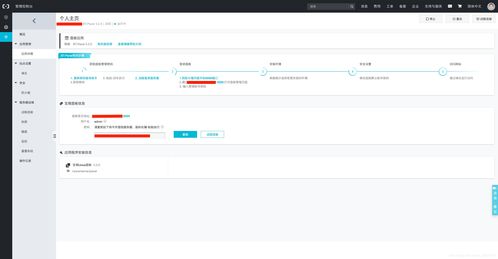
如何将本地文件复制到远程服务器
首先,开始/运行,在运行中输入指令mstsc(这是自带的远程访问(图型界面)命令),点击确定;
然后,在弹出的对话框中输入连接的远程计算机的名称;
其次,单击选项,找到本地资源选项卡,点击详细信息,勾选驱动器,单击连接;
最后,可以在远程机器上复制东西了,右键后也有了粘贴的选项,想怎么复制就怎么复制
关于复制到远程服务器和复制到远程服务器文件的介绍到此就结束了,不知道你从中找到你需要的信息了吗 ?如果你还想了解更多这方面的信息,记得收藏关注本站。
本文由admin于2022-12-20发表在靑年PHP官网,如有疑问,请联系我们。
本文链接:http://qnphp.com/post/188521.html